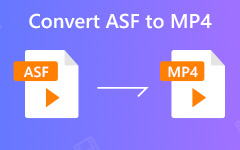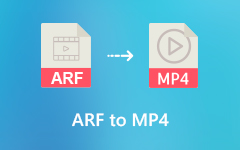[Tutorial] Hoe WMV online en offline naar MP4 te converteren
In veel gevallen zult u sommige bestanden moeten converteren naar niet-ondersteunde formaten.
Moet u WMV-bestanden afspelen op iMovie, QuickTime, Final Cut Pro en veel videospelers? Of u kunt die WMV-bestanden op uw draagbare apparaten zoals iPhone, Android en meer mogelijk niet afspelen of bewerken.
Om dit incompatibiliteitsprobleem op te lossen, kunt u WMV naar MP4-formaat converteren. In dit bericht vertellen we je graag hoe je WMV naar MP4 converteert met online en offline methoden.
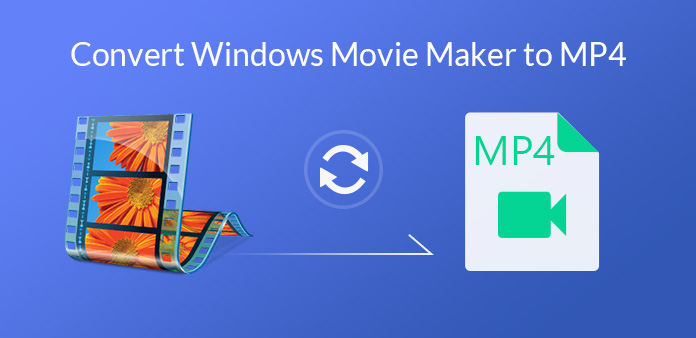
Deel 1: Converteer Windows Movie Maker-bestanden naar MP4 gratis online
Convertio is de meest populaire conversiesoftware die Windows Movie Maker-bestanden online naar MP4 kan transformeren. Het kan u helpen eenvoudig Windows Movie Maker-bestanden naar het M4A-formaat te converteren. Afgezien van het converteren van Windows Movie Maker-bestanden naar MP4, kunt u ook converteren AVI naar MP4, WAV naar MP3 en andere formaten. Je kunt er ook bestanden mee uploaden naar verschillende platforms zoals Google Drive en Dropbox.
Stap 1Open Convertio in de browser en klik op Bestanden kiezen om WMV-bestanden toe te voegen.
Stap 2Selecteer MP4 als het uitvoerformaat aan de rechterkant.
Stap 3Klik op Converteren om te beginnen met converteren.
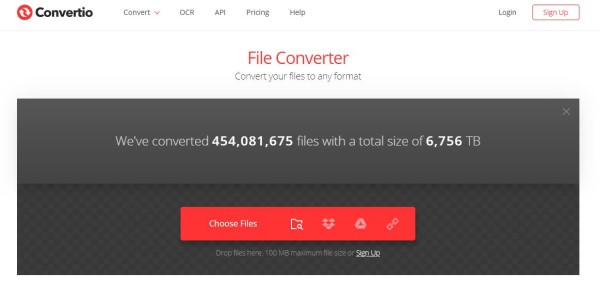
ZAMZAR is een van de meest populaire video-/audioconversiesoftware waarmee u vele formaten, waaronder WMV, gratis online kunt converteren. Je kunt zelfs converteren DAV naar MP4 er gemakkelijk mee. Het kan een relatief hogere conversiesnelheid bieden. En er zal geen kwaliteitsverlies optreden tijdens de conversie.
Stap 1Open ZAMZAR in de browser en klik op Bestanden toevoegen om WMV-bestanden toe te voegen. Maar het bestand is beperkt tot 150 MB.
Stap 2Zorg ervoor dat het uitvoerformaat het MP4-formaat is. Klik vervolgens op de knop Nu converteren om te beginnen met converteren.
Na het converteren moet u vervolgens op de knop Downloaden klikken om het geconverteerde MP4-bestand op uw computer op te slaan.
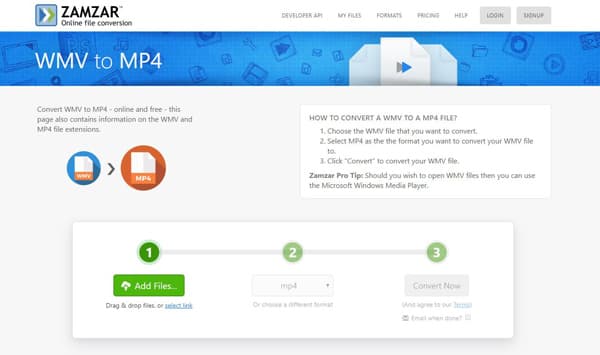
Deel 2: converteer Windows Movie Maker-bestanden offline naar MP4 met Tipard Video Converter Ultimate
Met de eerste 2-methoden kunt u WMV gratis online converteren naar MP4. Maar als u niet tevreden bent met de conversie-ervaring, raden we u ten zeerste Tipard Video Converter Ultimate aan.
Tipard Video Converter Ultimate kan WMV naar MP4 converteren met een 50x hogere videoconversiesnelheid. En er is geen kwaliteitsverlies in het conversieproces. Verder is er een ingebouwde lichtgewicht editor. Je kunt het gebruiken om te knippen, samensmelten, draaien en voeg watermerk toe aan video's met een gebruiksvriendelijke interface. Kortom, het is uw totaaloplossing om te converteren en MP4-video's bewerken met hoge kwaliteit op Windows en Mac.
- Converteer WMV snel en gemakkelijk naar MP4 of andere video- / audioformaten.
- Behoud de oorspronkelijke kwaliteit van uw WMV-bestanden naar MP4-indeling.
- Batchconversie om het conversieproces te versnellen.
- Draai, snij, knip, voeg video's samen en voeg watermerk en filters toe aan video's.
- Beheer video-instellingen voordat u converteert naar MP4.
Stap 1Na het downloaden van dit programma installeert en start u het op uw pc. Kies in de hoofdinterface de functie Converter.

Stap 2Klik op Bestand toevoegen en selecteer Bestand toevoegen of Mappen toevoegen. U kunt uw WMV-bestanden ook rechtstreeks naar dit programma slepen.

Stap 3Klik op het formaatpictogram aan de rechterkant van het videobestand in de hoofdinterface. Kies MP4 in de vervolgkeuzelijst.
Met deze software kunt u het profiel ook aanpassen door op de instellingenknop naast de uitvoerbestandsindeling te klikken.

Stap 4Selecteer onderaan een pad voor de geconverteerde bestanden. En klik vervolgens op Alles converteren in de hoofdinterface om WMV naar MP4 te converteren.

Deel 3: Veelgestelde vragen over het converteren van Windows Movie Maker-bestanden naar MP4
Wat is WMV?
WMV (Windows Media Video) is een containerformaat van Microsoft, gebaseerd op het Advanced Systems Format (ASF), kan video bevatten in een van de verschillende formaten voor videocompressies. Het staat voor Windows Media Video-bestand en is een videocompressie-indeling. Het formaat wordt voornamelijk gebruikt voor het opslaan van videobestanden op Windows-apparaten.
Kan iMovie WMV naar MP4 converteren?
Sorry, het kan dit niet. iMovie kan WMV niet naar MP4 converteren. Dus als je WMV naar MP4 wilt veranderen, kun je beter een professionele tool gebruiken, zoals Tipard Video Converter Ultimate om je te helpen.
Wat is beter, WMV of MP4?
Over het algemeen geven veel gebruikers de voorkeur aan MP4 boven WMV vanwege de compatibiliteit met duizenden draagbare apparaten en mediaspelers. Als u van plan bent over te schakelen van Windows naar andere besturingssystemen zoals UNIX, Linux of MAC, is MP4 beter.
Maar als je een fan bent van Lumia, Windows Tablets of Windows PC, dan kan WMV je beter van dienst zijn, vooral omdat het een video van hoge kwaliteit op een kleine schijfruimte opslaat.
Conclusie
In deze tutorial hebben we besproken hoe u WMV gemakkelijk naar MP4 kunt wijzigen. Of u WMV nu gratis naar MP4 wilt converteren of op een professionele converter wilt vertrouwen, u kunt gemakkelijk krijgen wat u nodig hebt op deze pagina. Maar het is duidelijk dat Tipard Video Converter Ultimate meer voor u zou kunnen doen en aan al uw behoeften op het gebied van converteren en bewerken zou voldoen. Probeer het en u zult het geweldig vinden.